Conhecendo o Portal do Parceiro
No Portal do Parceiro é possível fazer a gestão completa dos clientes através de um dashboard bem prático e intuitivo. Em uma visão geral no Dashboard é possível visualizar clientes, orçamentos, materiais e o consumo de licenças entre outras informações importantes.
Portal do Parceiro
Para abrir o Portal do Parceiro devemos acessar https://parceiro.lumiun.com. Ao abrir o endereço será necessário entrar com suas credenciais.
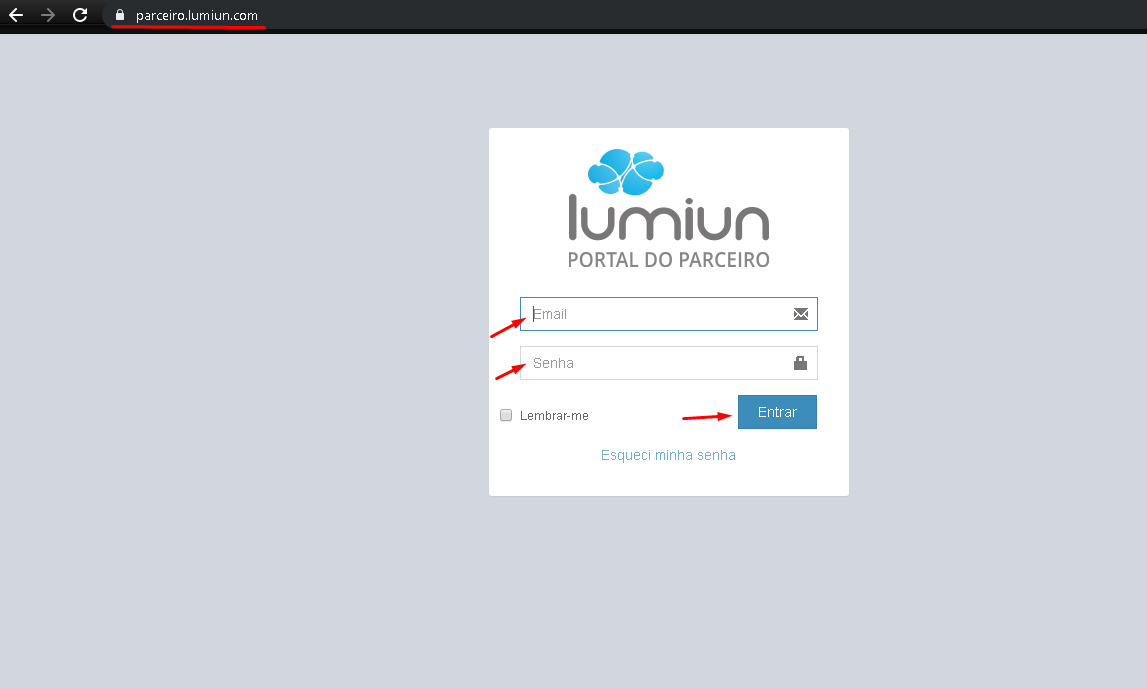
Após acessar com suas credenciais será exibida a tela chamada Dashboard.

Vamos entender do que se trata cada item exibido na tela. Vamos começar pelo menu lateral esquerdo.
Menu Lateral
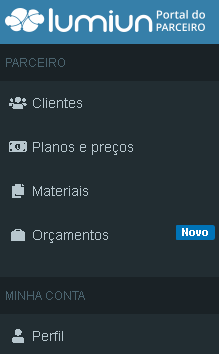
- Clientes: é possível gerenciar todos os seus clientes bem como cadastrar novos clientes.
- Planos e preços: tabela atualizada com os valores para contratação do Lumiun.
- Materiais: documentos, imagens e materiais relacionados ao Lumiun.
- Orçamentos: é possível cadastrar os orçamentos para novos clientes.
- Perfil: permite alterar nome, e-mail e senha.
Visão Geral do consumo total de Licenças
Nessa área é possível visualizar o consumo global de licenças nas modalidades revenda, pacote e faturamento direto.
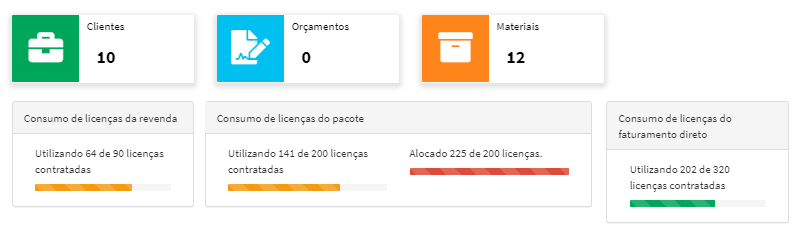
Clientes
Nessa área os clientes estão divididos em cartões. Em cada cartão é possível acompanhar o status da conta do cliente, status da rede, plano contratado, número de licenças e opção para efetuar o login no painel de controle.
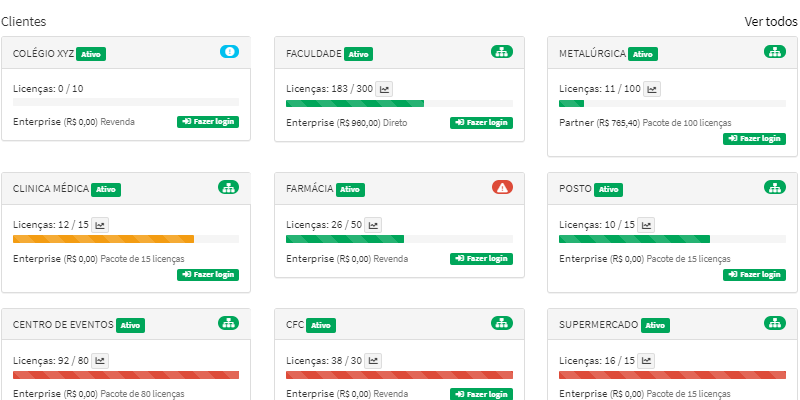
Gráfico de uso de Licenças
Em cada cartão é exibido alguns botões e ícones de notificações que trazem muitas informações úteis. Observando na imagem abaixo, ao clicar no botão ao lado do número de licenças será exibido um gráfico do uso de licenças por período.
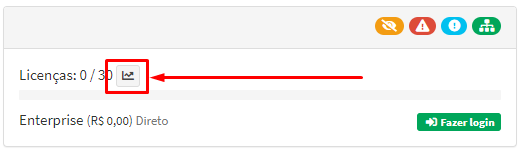
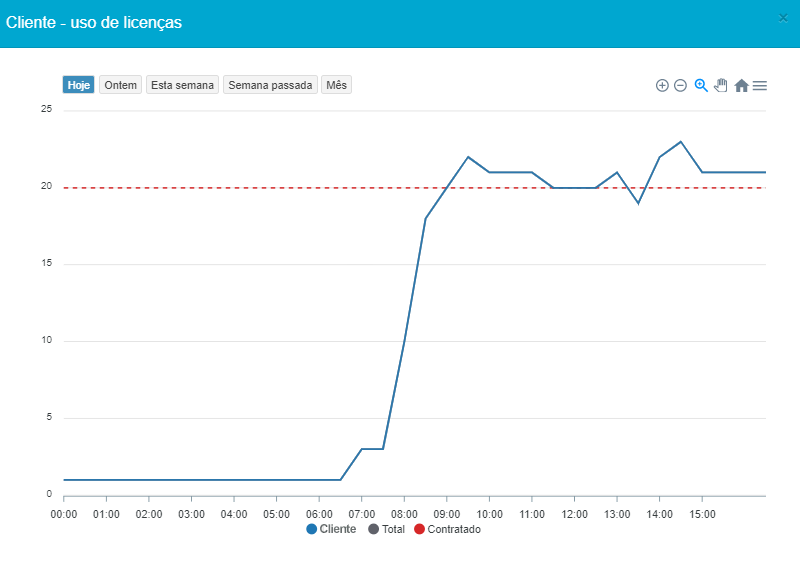
Ícones de Notificações
Respectivamente cada um representa:
- Ícone laranja: cliente possui redes ativas sem licenças em uso
- Ícone vermelho: cliente possui redes sem conexão com a internet
- Ícone azul: cliente não possui nenhuma rede cadastrada
- Ícone verde: todas as redes estão ativas
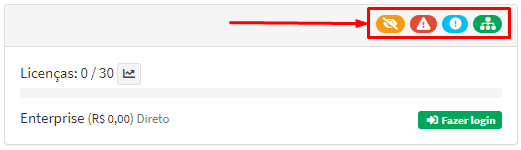
Em caso de dúvidas relacionadas ao Portal do Parceiro Lumiun, entre em contato conosco.